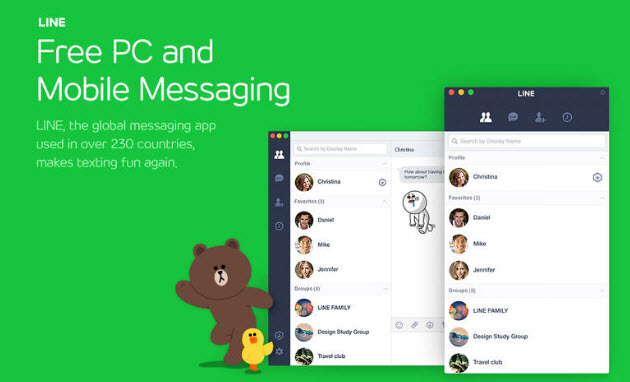
โปรแกรมแชทยอดนิยม LINE PC (Line for PC) หลังจากที่ได้รับความนิยมจากเวอร์ชั่นสมาร์ทโฟนและแท็บเลต อย่าง Android , iOS เป็นอย่างดี ทางค่ายจึงได้พัฒนาเวอร์ชั่น LINE PC เพื่อให้สามารถใช้งานได้บนพีซีและ Notebook ทุกชนิด สำหรับเวอร์ชั่น LINE PC นับว่าเป็นเป็นอีกหนึ่งเวอร์ชั่นหนึ่งที่สามารถใช้งานได้สะดวก รวดเร็ว พร้อมฟีเจอร์ครบครัน เหมาะสำหรับผู้ที่ทำงานอยู่หน้าจอคอมพิวเตอร์เป็นประจำเพราะสะดวกสบายไม่จำเป็นต้องหยิบโทรศัพท์มาใช้ในระหว่างทำงาน
LINE PC (โปรแกรมแชท LINE PC) สามารถติดตั้งได้บนระบบปฏิบัติการ Windows ทุกเวอร์ชั่นตั้งแต่ Windows 7 ขึ้นไป สามารถใช้งานได้กับ Windows 8 และ Windows 10 รวมถึงเวอร์ชั่นใหม่ Windows 11 และ Mac OS
รายละเอียดโปรแกรมแชท LINE PC
- ลิขสิทธิ์ : Freeware
- ผู้พัฒนา : Naver Inc.
- ระบบปฏิบัติการที่รองรับ : Windows ทุกเวอร์ชั่น และ Mac OS
วิธีติดตั้ง LINE PC
- เริ่มแรกให้ทำการดาวน์โหลด LINE PC สำหรับเวอร์ชั่น Windows หรือ Mac OS
- เมื่อดาวโหลดน์เสร็จสิ้นเราจะได้รับไฟล์ LineIns.exe มาให้ทำการคลิกเพื่อเริ่มติดตั้ง
- ให้เราเลือกติดตั้งภาษาที่ต้องการใช้งาน (มีภาษาไทย)
- ทำตามขั้นตอนการติดตั้งจนเสร็จสิ้น
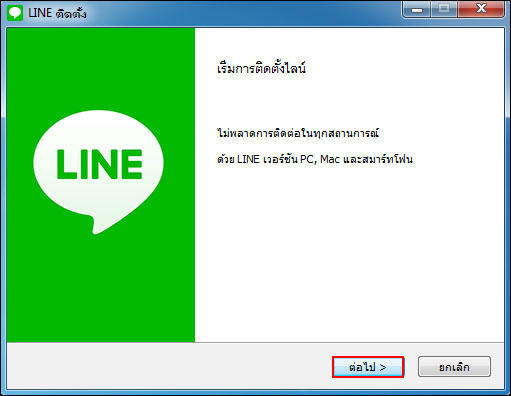
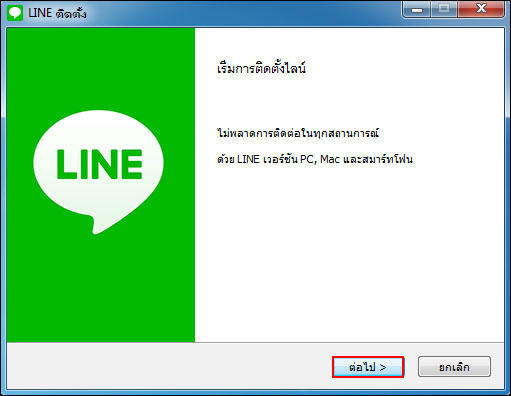
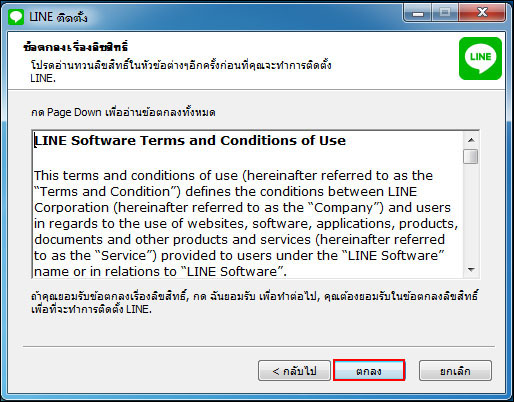
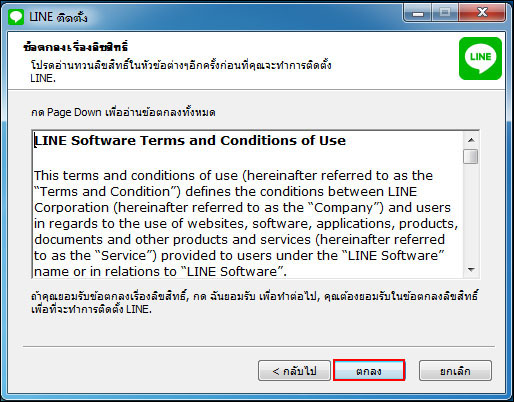
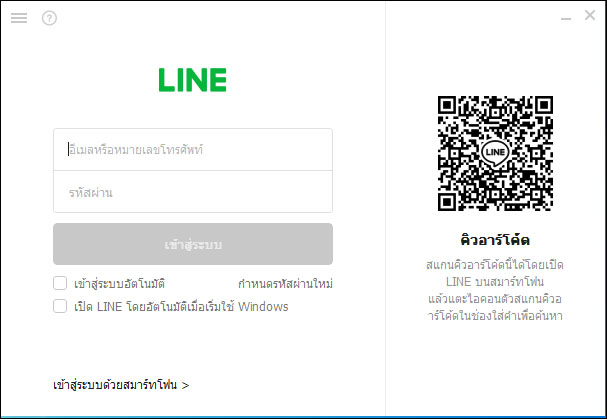
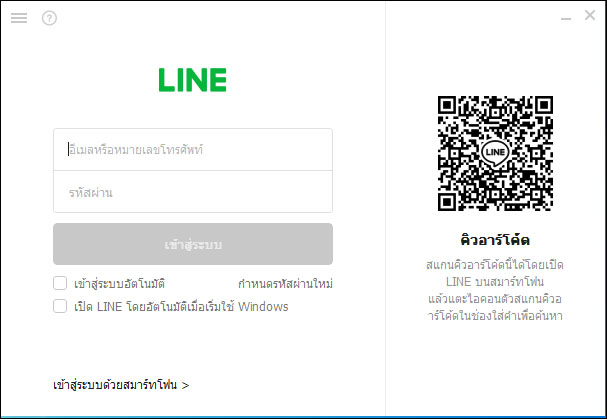
การเข้าใช้งาน LINE ในคอมพิวเตอร์ PC และ Notebook
- เปิดโปรแกรม LINE PC
- เปิดไลน์ในมือถือ จากนั้นให้เอามือถือสแกน คิวอาร์โค้ด ที่ขึ้นบนหน้าจอคอมพิวเตอร์
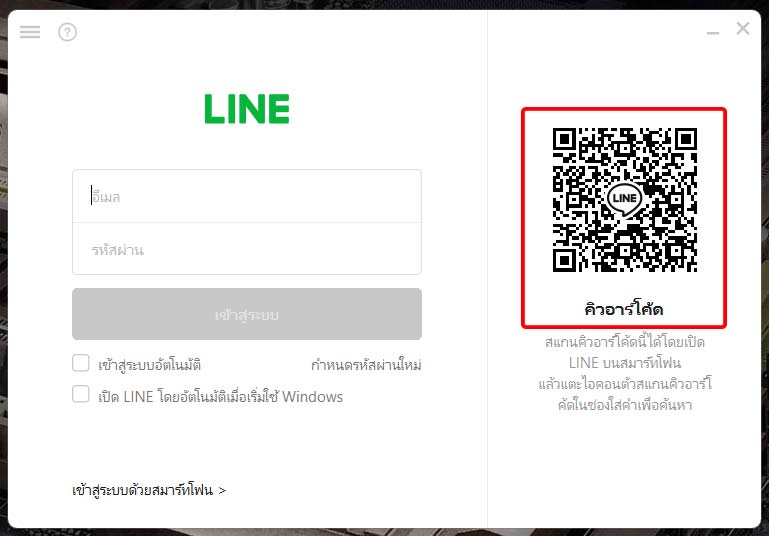
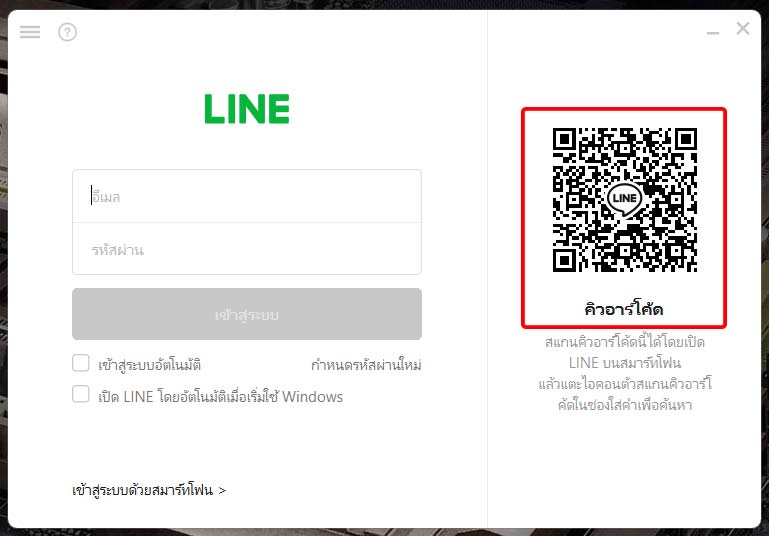
- ในหน้าจอคอมพิวเตอร์จะขึ้นรหัสตัวเลข ให้ท่านนำเลขรหัสที่ได้ ไปกรอกในไลน์บนมือถือ
- เมื่อรหัสถูกต้องท่านจะสามารถล็อกอินเข้าใช้งานไลน์ในคอมพิวเตอร์ได้ทันที
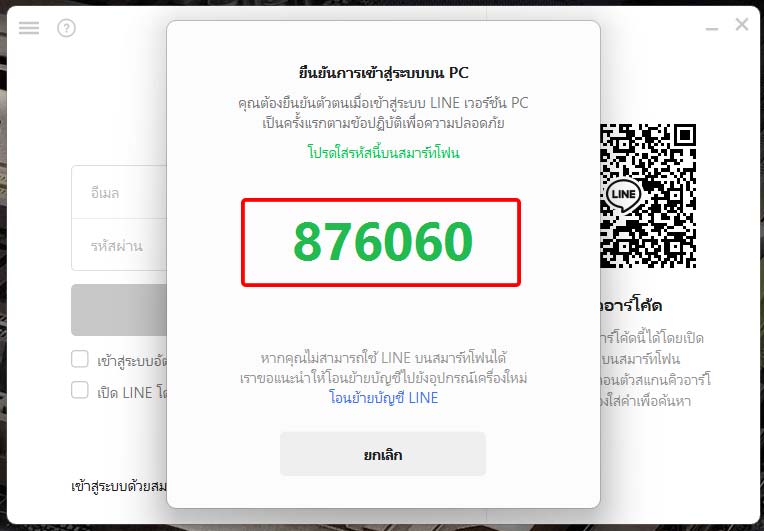
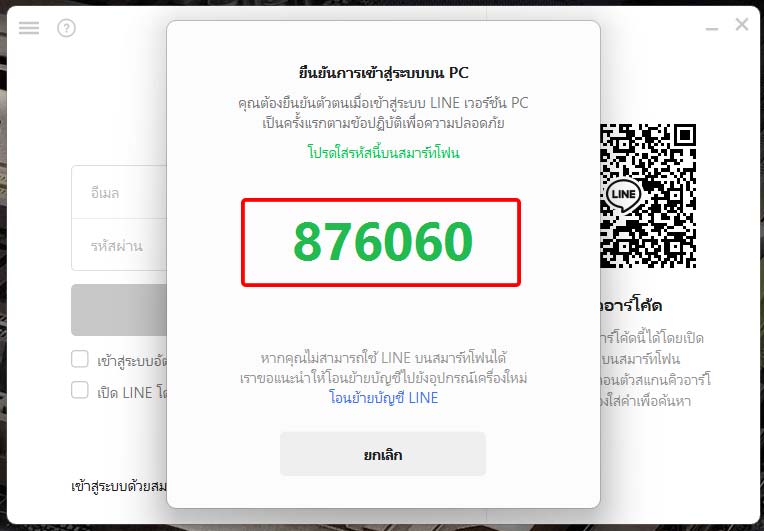
วิธีตั้งค่า LINE PC ก่อนเริ่มใช้งาน
LINE นั้นมีทั้งเวอร์ชั่นในมือถือ และในคอมพิวเตอร์ ซึ่งจะมีลักษณะการทำงานที่คล้ายกัน แต่ก็อาจจะมีบางจุด บางอย่างที่แตกต่างกันออกไป เช่น รูปร่างหน้าตาของแอป โครงสร้าง หรือปุ่ม เมนู บางอย่าง โดยการใช้งาน LINE ในมือถืออาจจะไม่ต้องตั้งค่าอะไร เพียงแค่ดาวน์โหลดมาติดตั้งก็สามารถใช้งานได้ทันที แต่ถ้าเป็น LINE PC ที่ออกมาแบบมาเพื่อติดตั้งลงในคอมพิวเตอร์ หรือ Notebook การตั้งค่าก่อนเริ่มใช้งาน จะทำให้แอป LINE น่าใช้มากยิ่งขึ้นกว่าเดิม และทำงานได้อย่างเต็มประสิทธิภาพ
ดังนั้นเพื่อที่จะให้ LINE PC ในคอมพิวเตอร์ ทำงานได้อย่างดี และมีประสิทธิภาพ เราจะมาดู วิธีตั้งค่า LINE PC ก่อนเริ่มใช้งาน ว่าเราจะต้องไปตั้งค่าอะไรกันบ้าง แต่ถ้าคนที่ไม่ค่อยซีเรียสกับเรื่องพวกนี้ก็ไม่จำเป็นที่จะต้องตั้งค่าอะไรก็ได้ ซึ่งก็แล้วแต่คนชอบ แต่เราจะตั้งค่าอะไรให้กับ LINE PC กันบ้าง เรามาเริ่มกันเลยดีกว่า
เปิดแอปพลิเคชั่น LINE PC ใน Windows จากนั้น เมื่อเปิดเข้าสู่หน้าหลัก ให้เลือกการตั้งค่าตรงรูป จุด 3 จุด ตรงด้านล่างซ้ายสุด เพื่อเข้าสู่การตั้งค่า
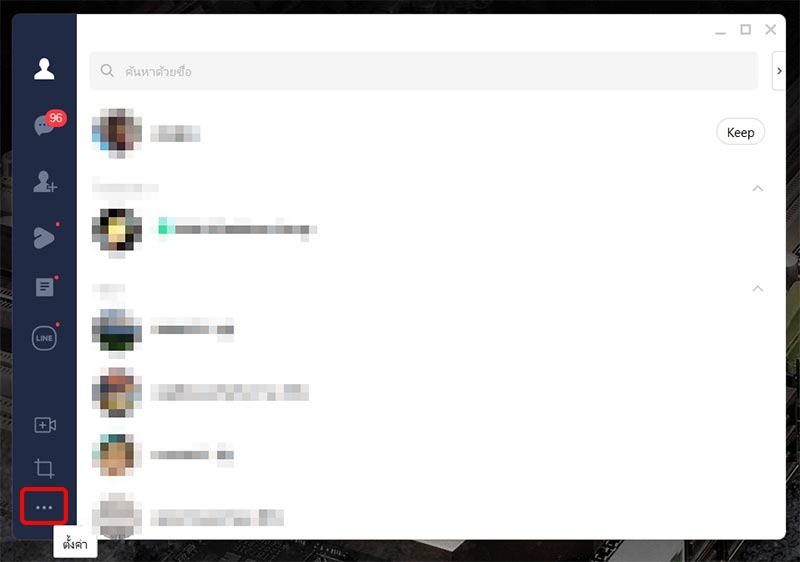
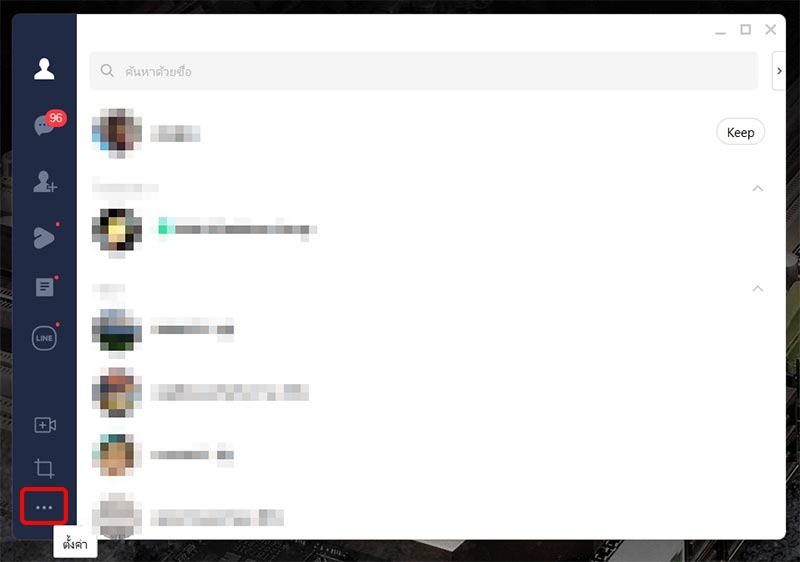
การตั้งค่าเบื้องต้น LINE PC สามารถตั้งค่าต่างๆดังนี้ได้
- ชื่อผู้ใช้
- สถานะ
- ข้อมูลของฉัน
- ภาษาที่ใช้ใน LINE PC
- ฟอนต์ (font) ตัวหนังสือ
- การเข้าสู่ระบบ
- โหมดหน้าจอ (โหมดสว่าง หรือ โหมดมืด)
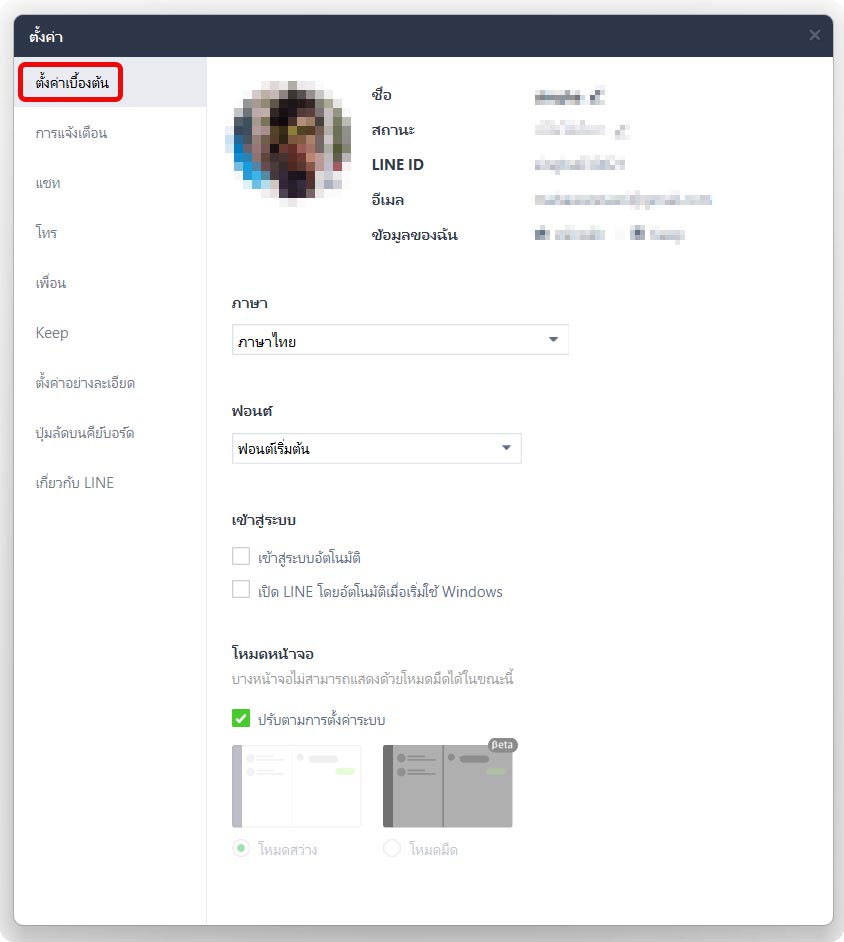
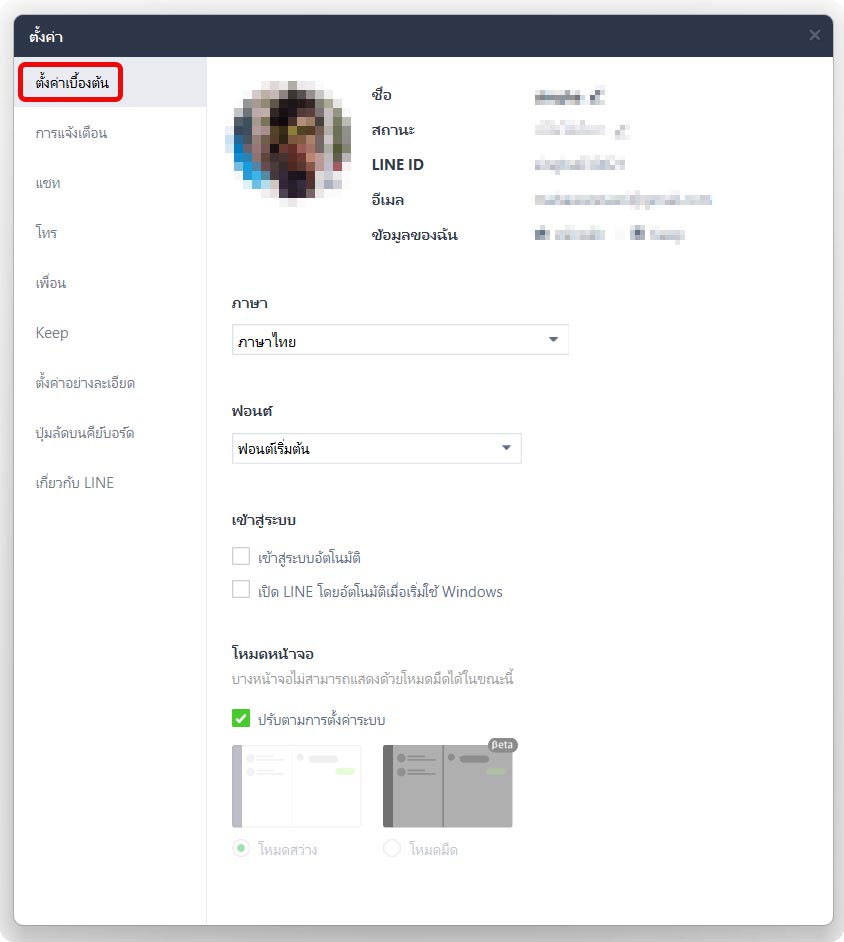
ตั้งค่าการแจ้งเตือนใน LINE PC
- รูปแบบการแจ้งเตือน
- วิธีแจ้งเตือน เช่น แจ้งเตือนแบบไม่มีเสียง
- เสียงแจ้งเตือน สามารถเลือกเสียงแจ้งเตือนได้
- เงื่อนไขการแจ้งเตือนด้วยเสียง เช่น เมื่อได้รับข้อความใหม่ สามารถเลือกจะให้มีเสียงได้เฉพาะกรณีไป เป็นต้น
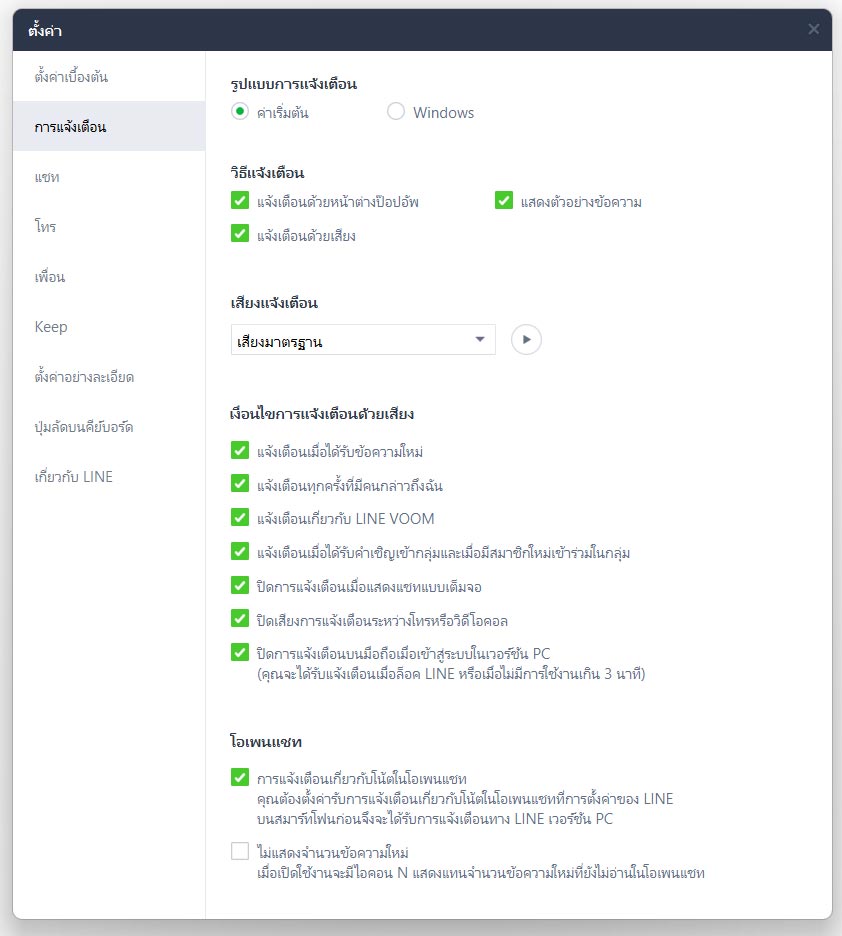
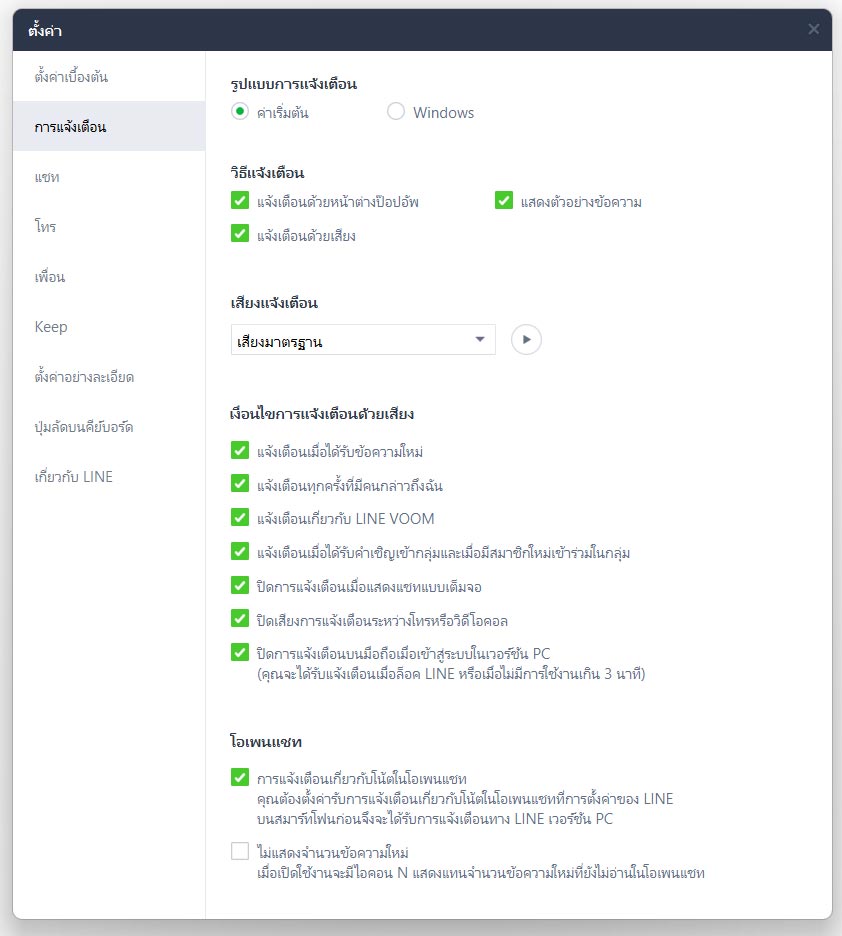
การตั้งค่าเกี่ยวกับการแชท
- กำหนดรูปตัวฟอนต์ตัวอักษรสำหรับห้องแชท
- แจ้งเตือนคีย์เวิร์ด คือ จะแจ้งเตือนในคำที่เรากำหนดไว้ ว่าถ้ามีคำนี้ในแชทใครให้แจ้งเตือนด้วย
- การเปิดใช้งานสติกเกอร์
- ภาษา
- ความละเอียดของรูปภาพที่ส่งหากันภายในแชท เช่น ตั้งค่าให้มีความละเอียดสูง
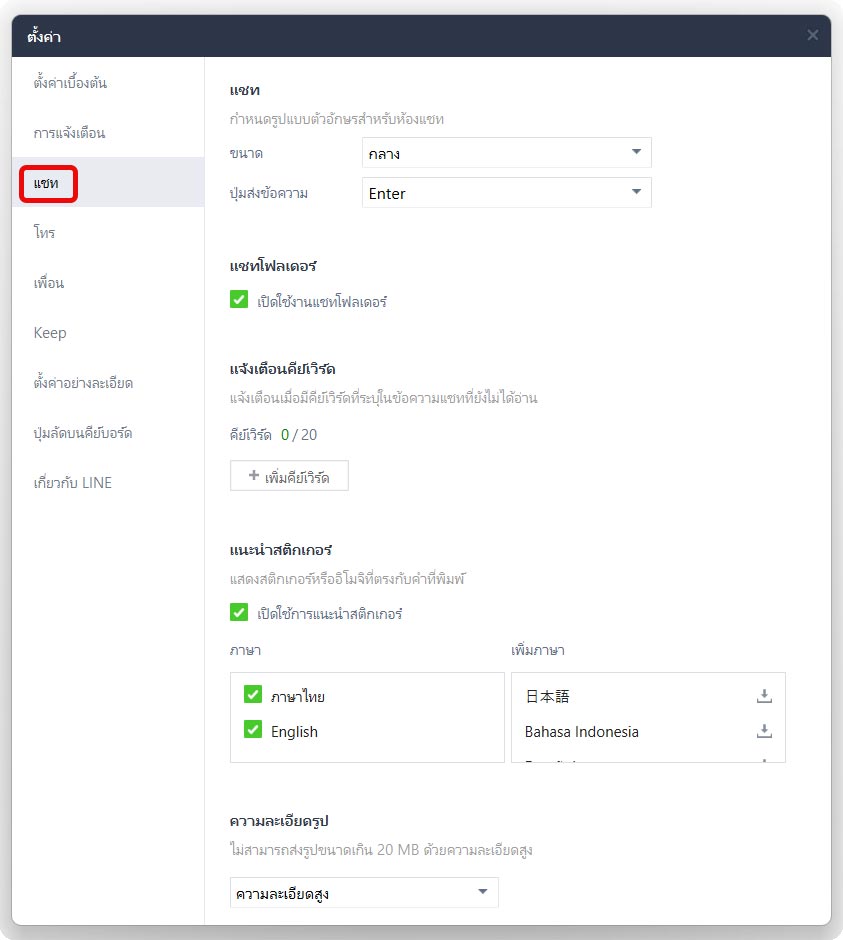
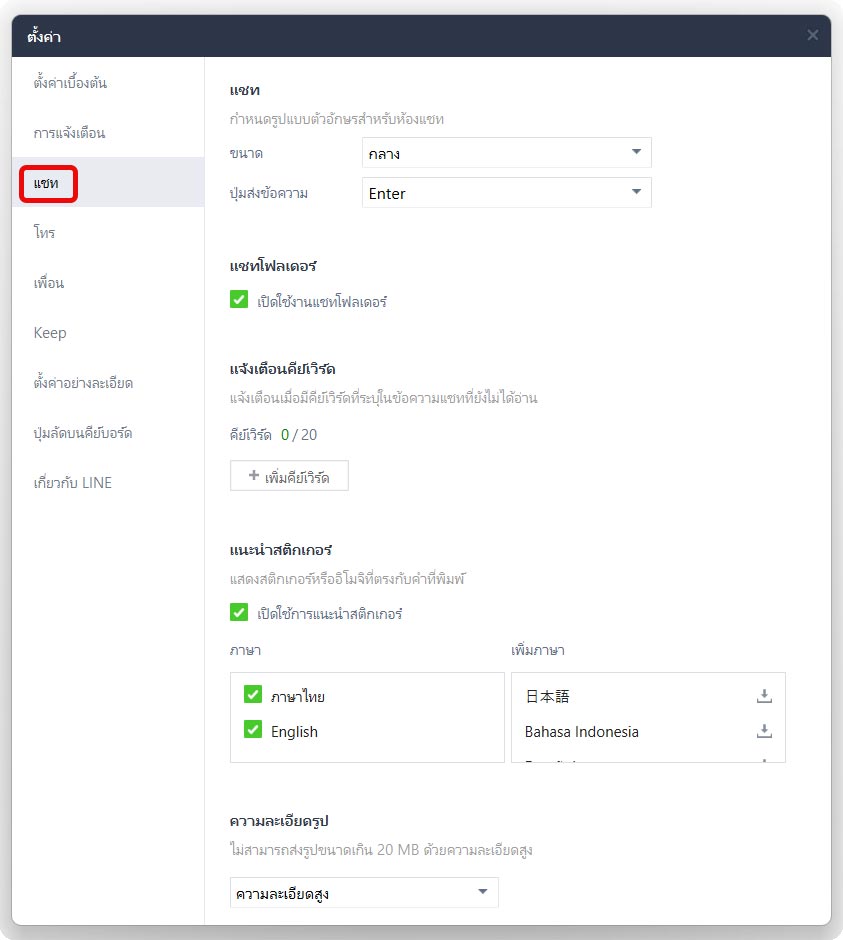
การตั้งค่าการโทร หรือวีดีโอคอลใน LINE PC
- ตั้งค่าการโทรเข้า ว่าจะอนุญาตให้โทรเข้าใน LINE PC ได้หรือไม่
- ความดังของลำโพง และเสียง
- เลือกกล้อง เว็บแคมได้
- การตัดเสียงรบกวน
- ตั้งค่า วีดีโอ
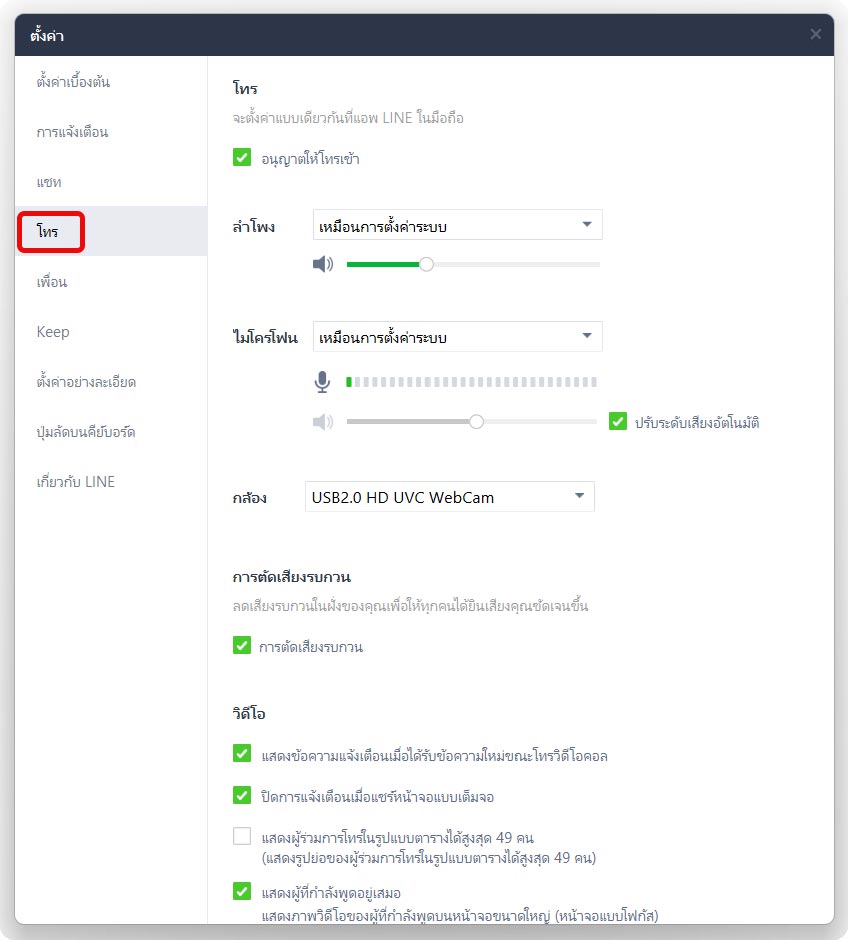
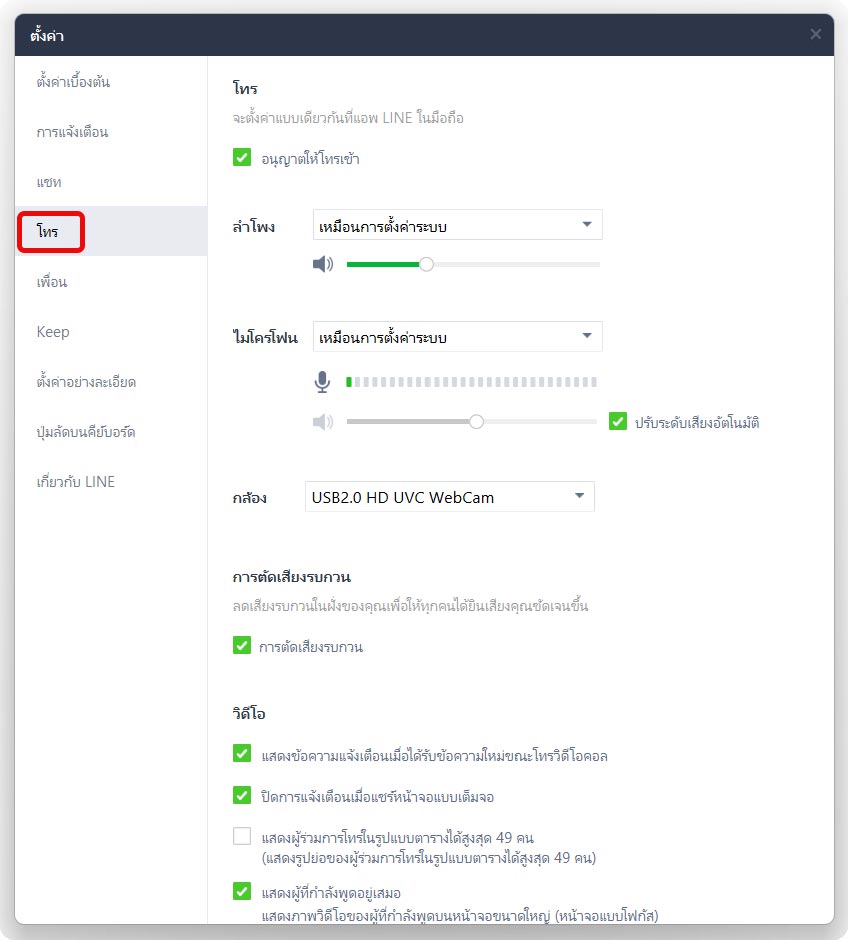
แล้วนี่ก็คือการตั้งค่าต่างๆ ที่จำเป็นในกรณีที่เราใช้ LINE ในคอมพิวเตอร์ ท่านจะตั้งหรือไม่ก็ทำได้ เพราะการตั้งค่าเพิ่มเติมนี้จะเหมาะกับกับแต่ละบุคคลไป เช่น บางคนอาจจะไม่ต้องการให้มีเสียงเตือน เพราะกลัวจะรบกวนเพื่อนร่วมงาน เป็นต้น ดังนั้น หากเราใช้เองส่วนตัว จะได้การตั้งค่าเริ่มต้นที่กำหนดมาให้ก็ไม่ผิดอะไรครับ






